|
|
http://tecktonik-sait.narod.ru/
Что такое *.cue файл?

1. Что такое *.cue и с чем его едят?
-
CUE - маленький файлик, в котором содержится информация о названии
трека, исполнителя, альбоме, длительности трека и т.п. Похож на
ID3v1/ID3v2 теги, но выполняет немного другую функцию. Например, с
помощью этого файлика один большой файл можно “разбить” по трекам,
не меняя при этом структуру самого звукового файла.
-
Немного о структуре. Сам файл - текстовый, информация
в нем находится относительно удобоваримом и понятном виде, причем
при желании и возможности его можно сделать самому; главное - знать
длительность каждой композиции и желательно - названия треков.
Как и для чего можно использовать *.cue?
-
Смотря для чего. Для проигрывания музыки необходим
программный плейер и плагин к нему (при необходимости).
-
Если вы используете Winamp - к нему нужен плагин.
-
Если вы используете Foobar2000 - плагин ему не нужен.
-
Просто открываете cue плейером.
-
Также, cue можно использовать для записи аудиодисков.
(На примере Nero): открываете программу -> выбираете “Создание
АудиоСД” -> жмете кнопку “Открыть” -> в выпадающем меню “Типы файлов”
выбираете “Образы дисков” -> находите свой cue и открываете. После
чего выбираете скорость прожига и прожигаете диск. Для тех, кто
хочет проделать эту операцию в первый раз - тренируйтесь на RW.
-
PS: по умолчанию работает только для wav/mp3. Для
остальных форматов (ape/flac/ogg, etc.) - качайте плагины.
Еще cue можно использовать для “монтирования” звукового
файла в виде аудиосд при помощи программы Daemon Tools. Например: у Вас
есть один большой wav-файл с альбомом и сue к нему. Вам, к примеру,
нужно из этого большого wav-файла сделать разбитый по трекам альбом в
mp3. Для того, чтобы лишний раз не напрягать свой RW-привод и не
прожигать лишнюю болванку, Вы просто монтируете этот wav-файл как диск.
Делается это просто: скачиваете и устанавливаете программу Daemon Tools,
далее -> правой кнопкой мышки жмете на иконку Daemon Tools в трее,
выбираете “Virtual CD/DVD-ROM” -> “Device #” -> “Mount Image” ->
находите и монтируете нужный cue. Вуаля, диск замонтирован, его можно
использовать как обычный аудиосд в cd-rom.
PS: данный метод работает только с wav-файлами (в третьей строке
сue-файла тип данных должен быть указан “WAVE”). Поддержка mp3 пока
только в проекте.
Случаются ситуации, когда cue отсутствует. В таком случае можно
воспользоваться программкой CueMaster. Она запрашивает информацию о
необходимом вам диске в сетевой базе CDDB и выводит результат в виде
cue. Не забудьте только прописать нужное имя файла.
Практически забыл самое главное: cue-файлик должен находиться в той же
директории, что и большой звуковой файл.
Очень часто в архивах с музыкой попадаеться файл с
расширением *.cue.
Это бывает когда альбом не разбит на треки.
С помощью программы CUE Splitter и этого файла можно разбить данный файл.
Скачиваем программку отсюда
Medival Cue Splitter
-
Устанавливаем.
-
Открываем наш *.cue файл.
-
Жмем разрезать, указывем куда.
-
Готово.
Статья добавлена
администратором Volodja!
|
|
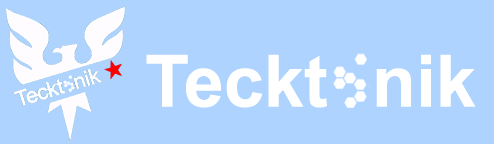
![]()